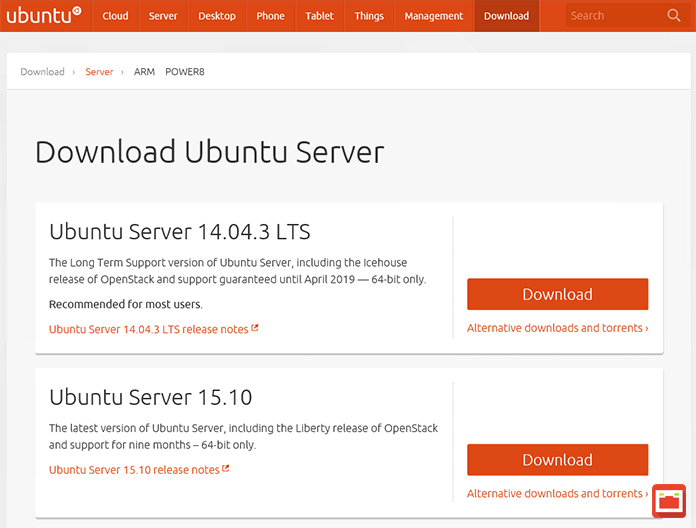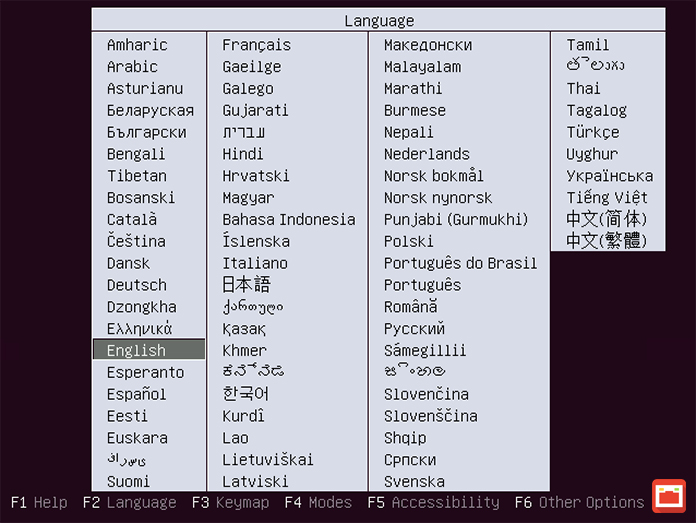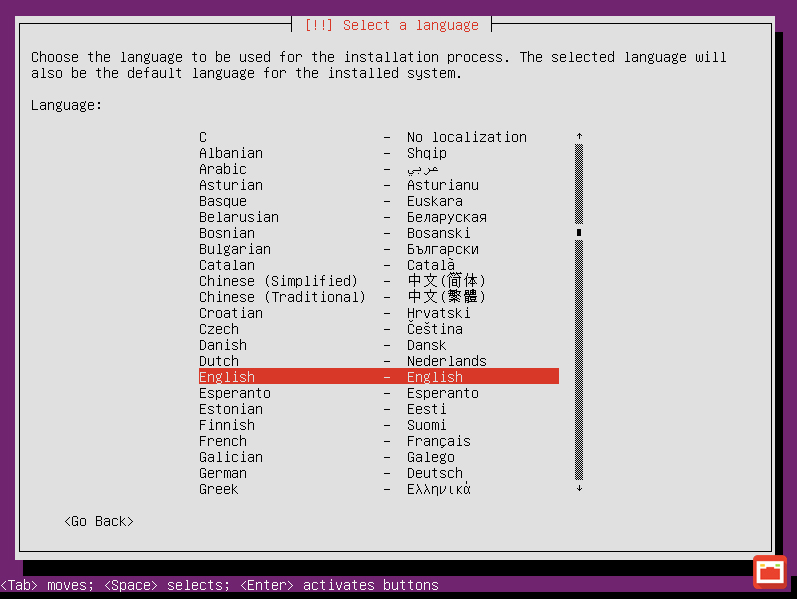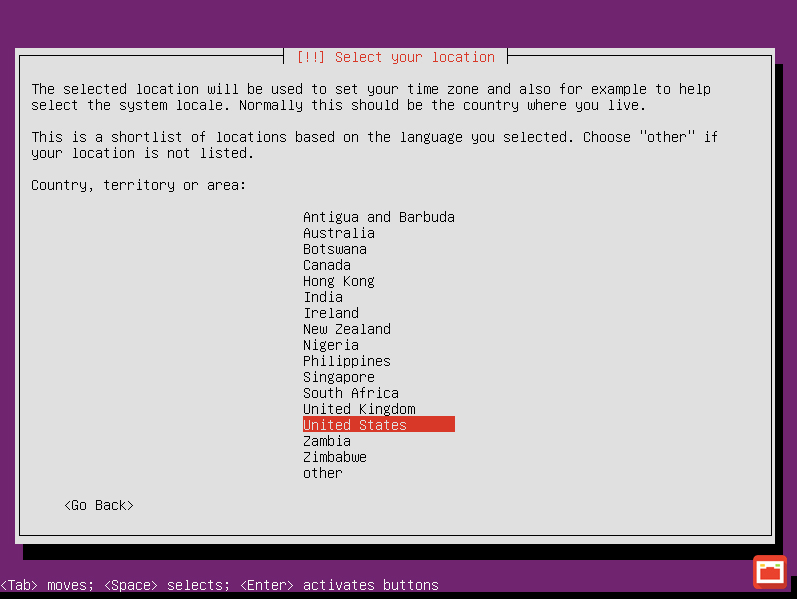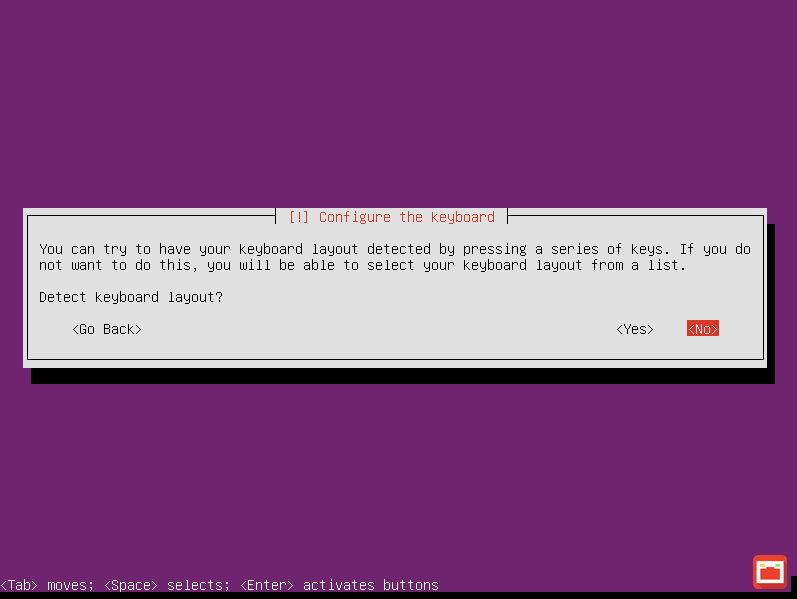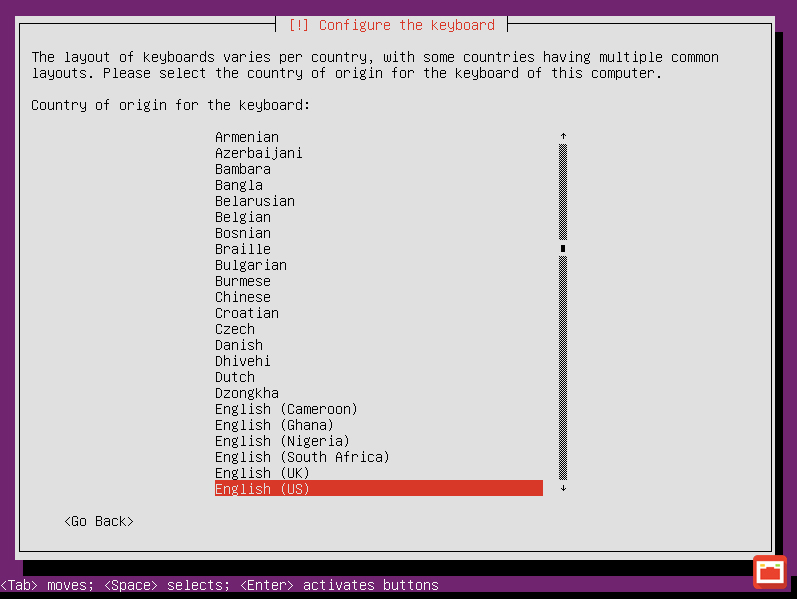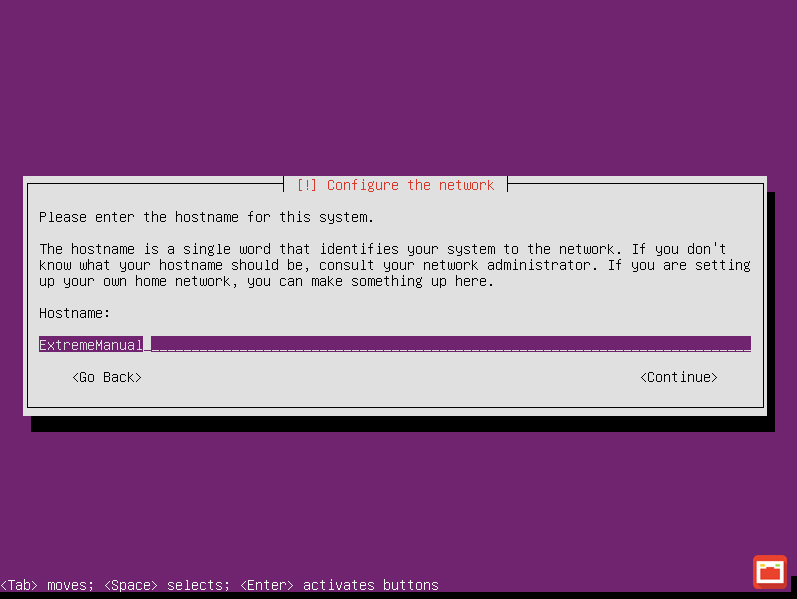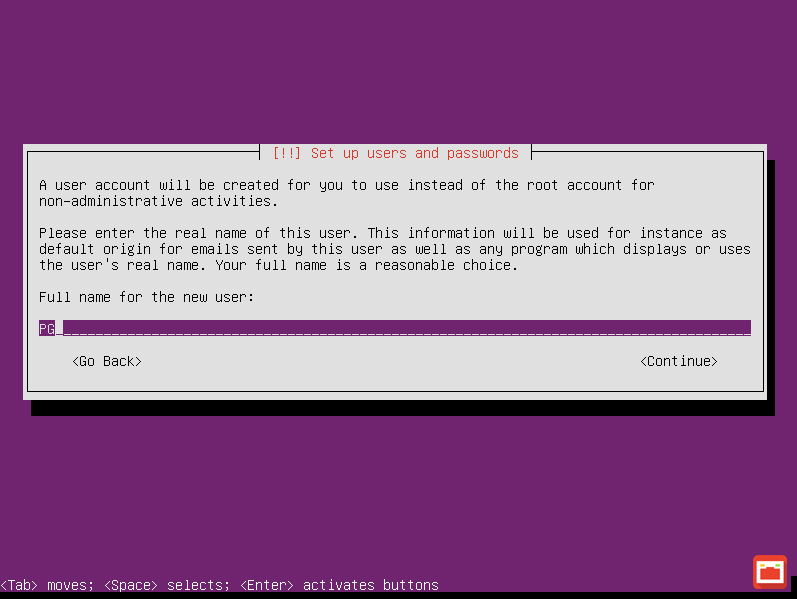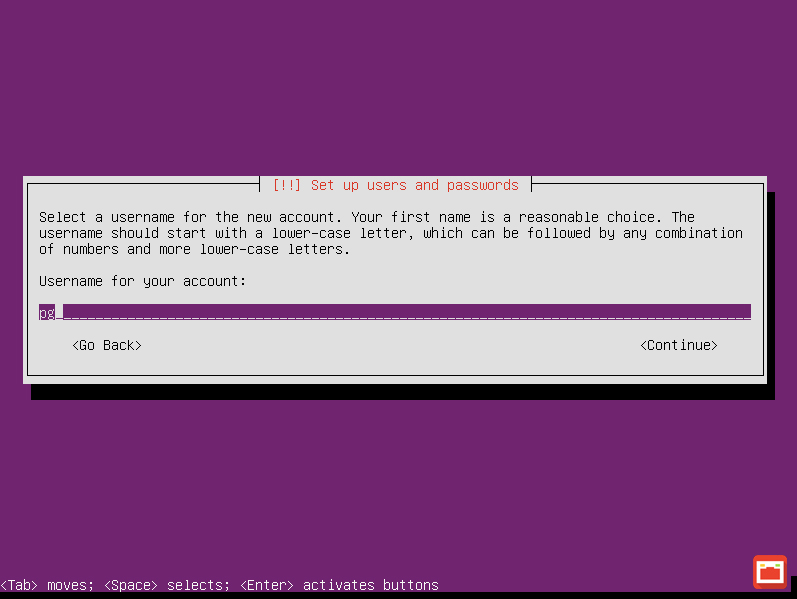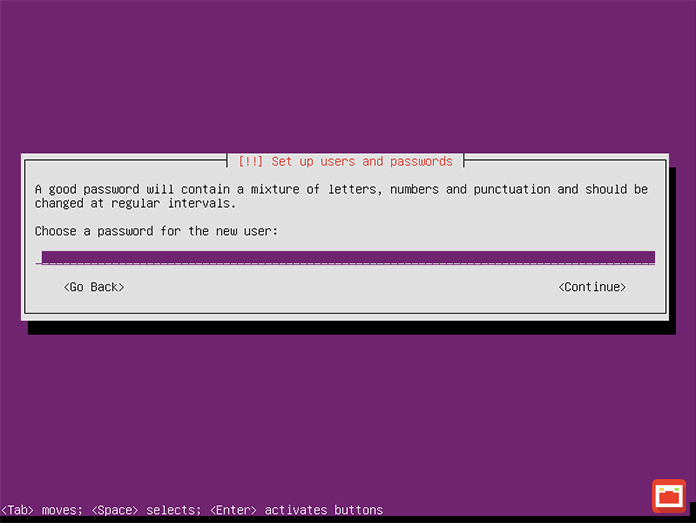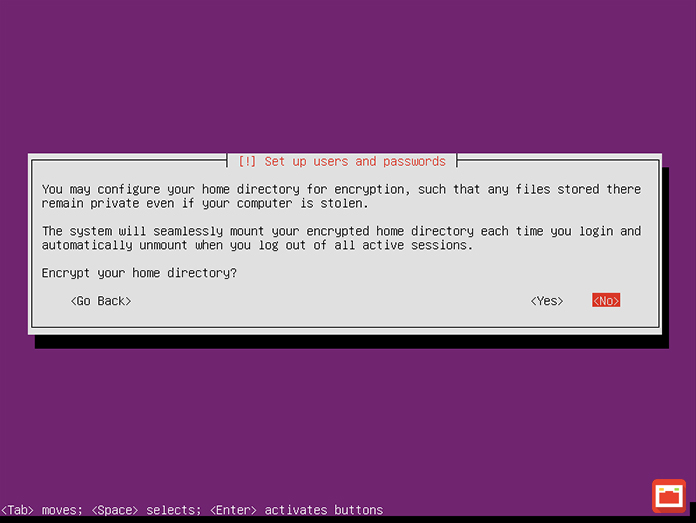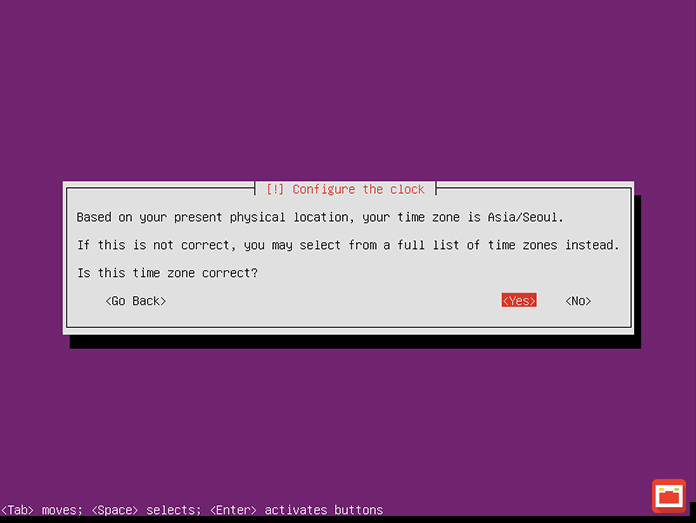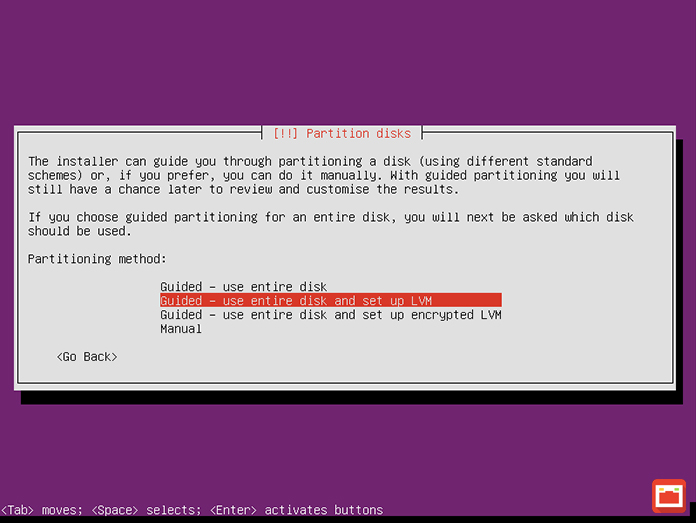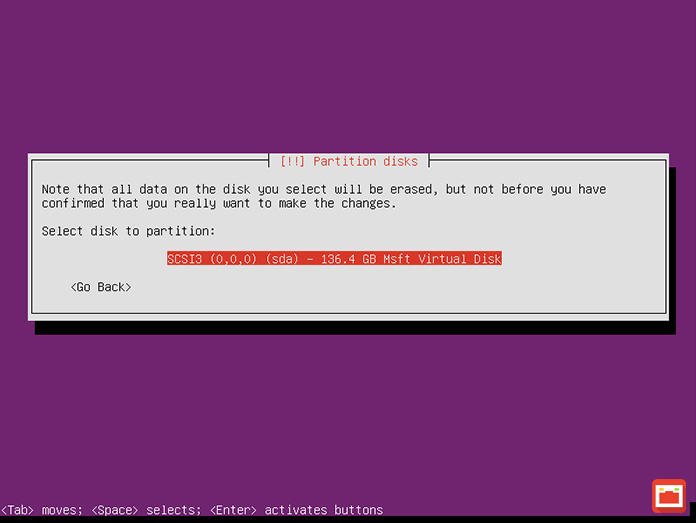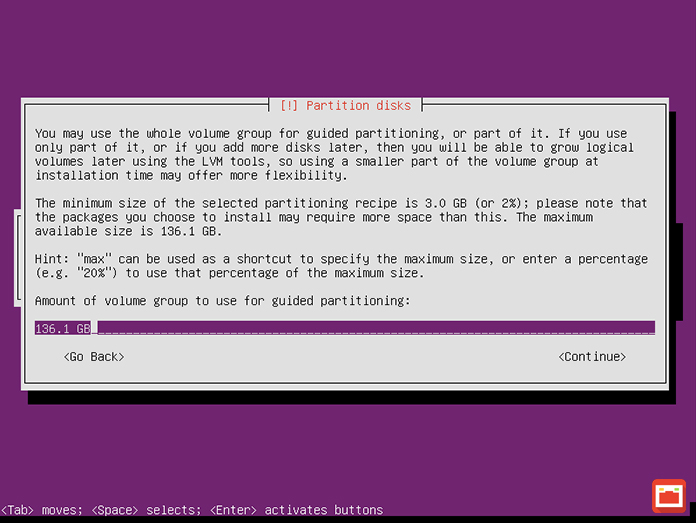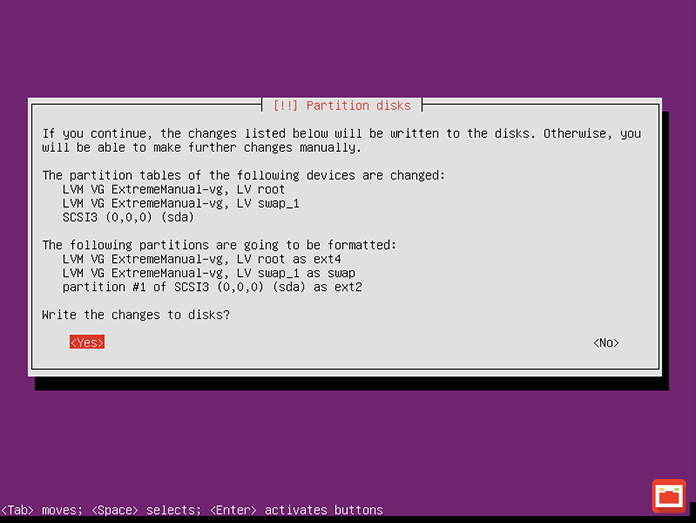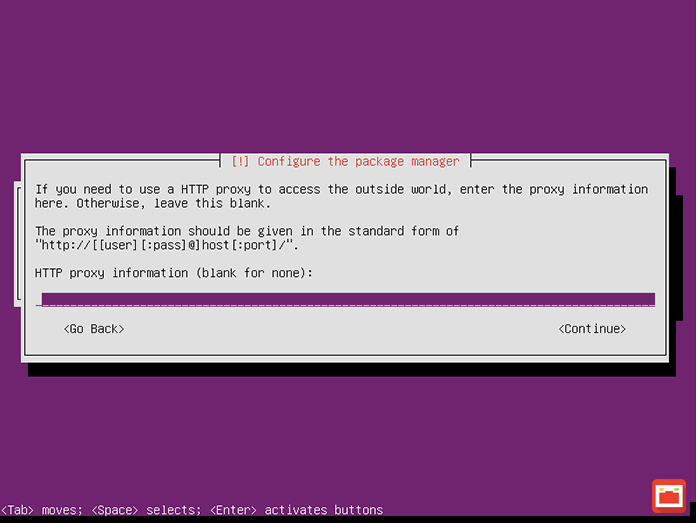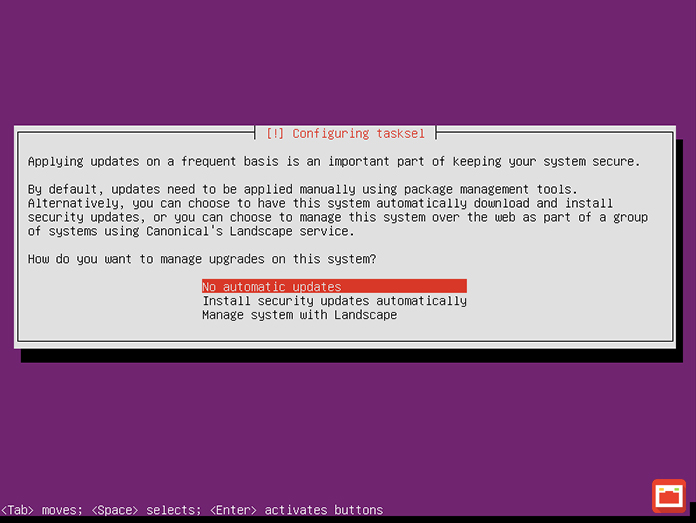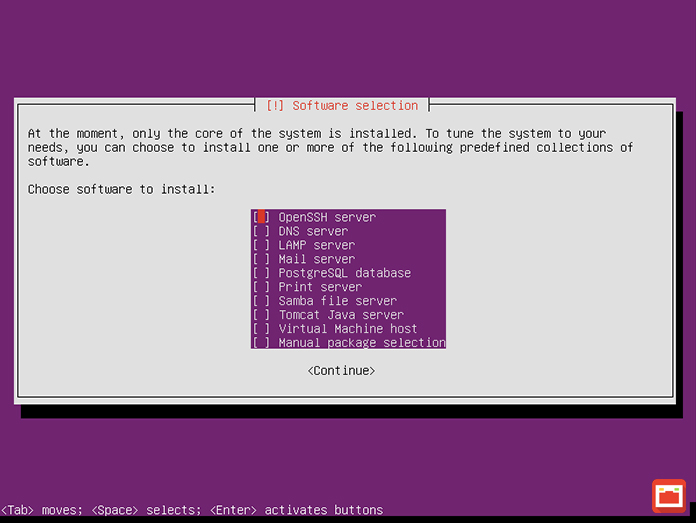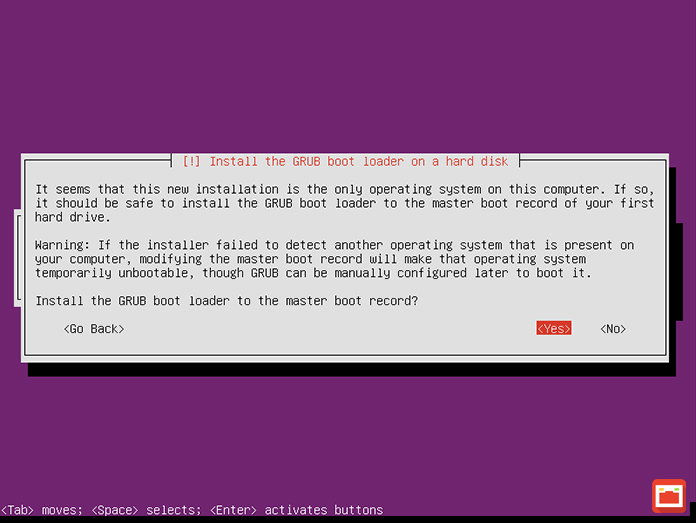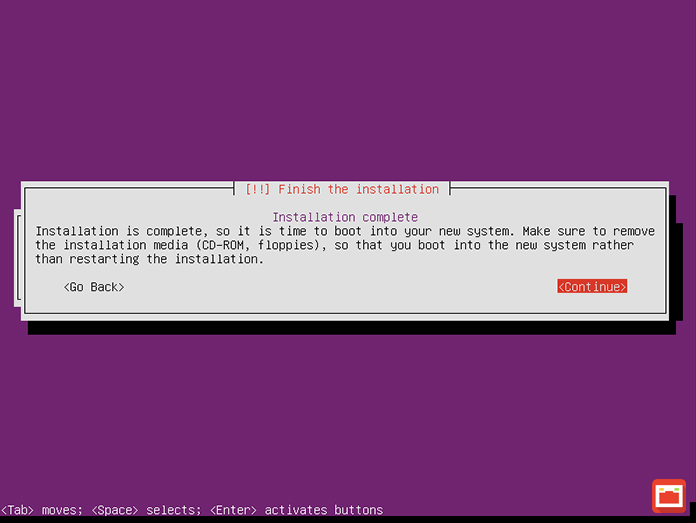리눅스 배포판중 가장 널리 사용되는 우분투(ubuntu)는 CentOS에 비해 Hyper-V에 대한 지원을 일찍 시작했고 12.04 이상의 버전에서는 별도의 통합 드라이버를 설치하는 번거로움 없이 쉽게 Hyper-V에 게스트 OS로 설치할수 있는 장점이 있습니다.
우분투도 여타 리눅스 배포판처럼 데스크탑 버전과 서버 버전을 구분해 배포하고 있는데요. 그중 가상화 웹서버를 사용하기 위한 단계로 우분투 서버를 현재 가장 최신 버전인 윈도우10의 Hyper-V에 설치해 보겠습니다. 하위 윈도우 및 윈도우 서버 버전 또한 다르지 않으니 참고하세요.
목차
우분투 서버 설치용 이미지 다운로드
우선 우분투 공식 사이트(링크)에서 우분투 서버 설치용 이미지를 다운로드 받습니다.
LTS(Long Term Support)는 해당 버전을 5년동안 지원하기 때문에 서버를 운영하려면 LTS 버전을 설치하는 것이 좋습니다. 우분투 서버는 64비트만 지원합니다.
Hyper-V 우분투 서버 설치
다운로드 받은 이미지를 가상 컴퓨터에 삽입한 다음 가상 컴퓨터를 부팅합니다. 가상 컴퓨터를 생성하는 방법은 Hyper-V 가상 컴퓨터 생성과 설정을 참고하세요. 우분투 서버의 설치는 영문으로 진행하였습니다.
첫 화면에서 우분투 서버를 설치할때 나타낼 언어를 선택한 다음 Install Ubuntu Server를 선택합니다.
시스템 언어를 선택할수 있는데 서버로 사용하게 되면 ssh로 접속하기 때문에 사실 한국어의 의미가 없습니다. 영문으로 설치를 권장합니다.
키보드는 수동으로 설정하는 편이 빠릅니다. 기본 US 배열로 선택합니다.
호스트(우분투) 이름을 지정하고 사용자의 계정와 비밀번호를 생성합니다. 그리고 홈 디렉토리를 암호화(Encrypt) 할지 물어보는데 암호화를 하게 되면 성능이 상대적으로 느려지기 때문에 암호화는 하지 않습니다.
시스템의 시간을 설정한 다음 파티션 구성을 선택합니다. 기본적으로 LVM 파티션을 권장하고 있으며 나중에 디스크의 용량을 늘릴때도 유연하게 대처할수 있습니다.
우분투 서버에 관련된 업데이트를 자동으로 할것인지 선택할수 있습니다. 그리고 패키지를 같이 설치할수 있는데 우분투 서버 설치를 완료한 다음 패키지 관리자로 설치도 가능하니 나중에 설치하는 것이 좋습니다. 버전 차이가 나니까요. 마지막으로 GRUB 부트로더를 설치하면 우분투 서버 설치는 끝납니다.
우분투 12.04 이상의 버전에서는 Hyper-V 통합 서비스가 포함되어 있어 별도의 작업이 없어도 설치하는데 큰 어려움이 없습니다.